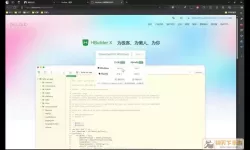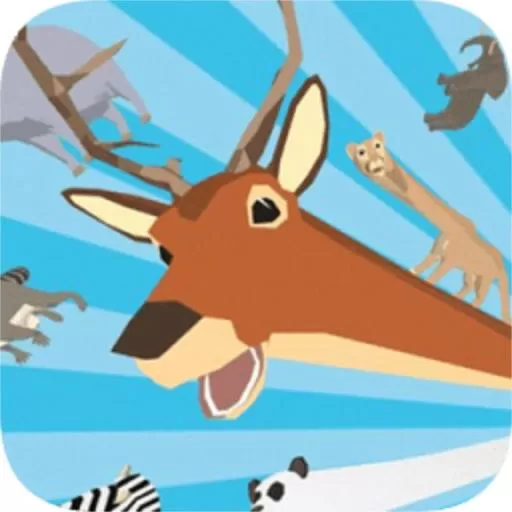win10系统进入pe后如何恢复出厂设置密码
2025-01-15 10:28:17 小编:初瑶 我要评论
在日常使用Windows 10系统时,许多人在不慎忘记了系统的密码,导致无法顺利进入系统。这时,有一种方法可以帮助我们恢复系统的出厂设置密码,那就是进入PE(预安装环境)系统。本文将详细介绍如何在Windows 10系统中进入PE后恢复出厂设置密码的方法,让我们一起探索这一过程。

首先,什么是PE系统呢?PE系统是一个轻量级的操作系统,用于安装、维护、修复Windows等任务。使用PE系统可以帮助我们在系统无法启动或遇到问题时进行故障排查。当我们无法通过正常渠道进入Windows 10时,进入PE系统就是一种有效的解决策略。
那么,如何进入PE系统呢?首先,您需要制作一个可启动的U盘。您可以使用一些工具,比如“WinToUSB”或者“Rufus”,将PE系统镜像写入U盘。制作好后,请按照以下步骤进行:
1. 将可启动U盘插入电脑,并重启计算机。
2. 在电脑启动时按下特定的键(如F12、F2、Del等,具体依赖于您电脑的品牌和型号)进入启动选项菜单。
3. 在启动菜单中选择USB设备,按Enter键确认。
进入PE系统之后,您将看到一个类似Windows的界面。在此界面中,您可以使用一些工具来重置系统密码。
现在,让我们开始重置Windows 10的出厂设置密码。步骤如下:
1. 打开PE系统中的“命令提示符”。可以通过在左下角的搜索框输入“cmd”来快速找到命令提示符。
2. 在命令提示符窗口中,输入以下命令并按Enter键:
`copy c:\windows\system32\sethc.exe c:\`
此命令的作用是将Sticky Keys文件复制到C盘根目录。
3. 然后,输入以下命令并按Enter键:
`copy c:\windows\system32\cmd.exe c:\windows\system32\sethc.exe`
该命令是将命令提示符的程序替换为Sticky Keys的程序。
4. 当完成上述操作后,您可以输入命令“exit”退出命令提示符,重启计算机。
5. 电脑重启时,当Windows 10的登录界面出现时,连续按下Shift五次。随之而来的是命令提示符的出现。
6. 在命令提示符中,输入下列命令重置密码:
`net user 用户名 新密码`
请将“用户名”替换为您的实际用户名,将“新密码”替换为您想设置的新密码。
7. 输入完成后,您可以重启计算机,并使用新设置的密码登录Windows 10系统。
以上步骤就是在Windows 10系统中通过PE环境恢复出厂设置密码的方法。然而,请注意,使用PE进行密码重置有其合法性和风险,建议仅在必要时使用,且务必确保您拥有计算机的合法使用权。通过这些步骤,您将能够成功恢复Windows 10系统的出厂设置密码,以便继续使用您的计算机。
最终,除了忘记密码的情况外,建议大家在日常使用中多备份重要数据,避免因密码问题而导致重要文件丢失。希望本文对您有所帮助,祝您顺利解决问题!
win10系统进入pe后如何恢复出厂设置[共1款]
-
 城市小分队手机版76.53KB | 策略经营2025-01-15
城市小分队手机版76.53KB | 策略经营2025-01-15 -
 添一笔变新字免费下载14.57KB | 益智休闲2025-01-15
添一笔变新字免费下载14.57KB | 益智休闲2025-01-15 -
 天天飞车大战最新版下载166.14KB | 益智休闲2025-01-15
天天飞车大战最新版下载166.14KB | 益智休闲2025-01-15 -
 首富人生模拟器下载安卓版39.67KB | 益智休闲2025-01-15
首富人生模拟器下载安卓版39.67KB | 益智休闲2025-01-15 -
 进化吧马桶人下载安卓版108.02KB | 战略塔防2025-01-15
进化吧马桶人下载安卓版108.02KB | 战略塔防2025-01-15 -
 繁忙小老板最新版本87.39KB | 益智休闲2025-01-15
繁忙小老板最新版本87.39KB | 益智休闲2025-01-15